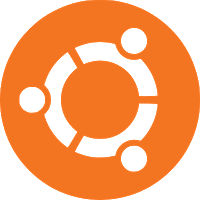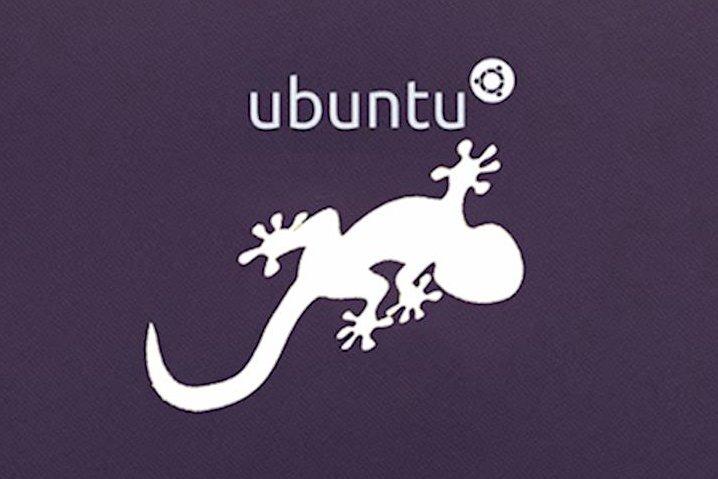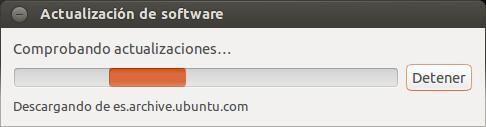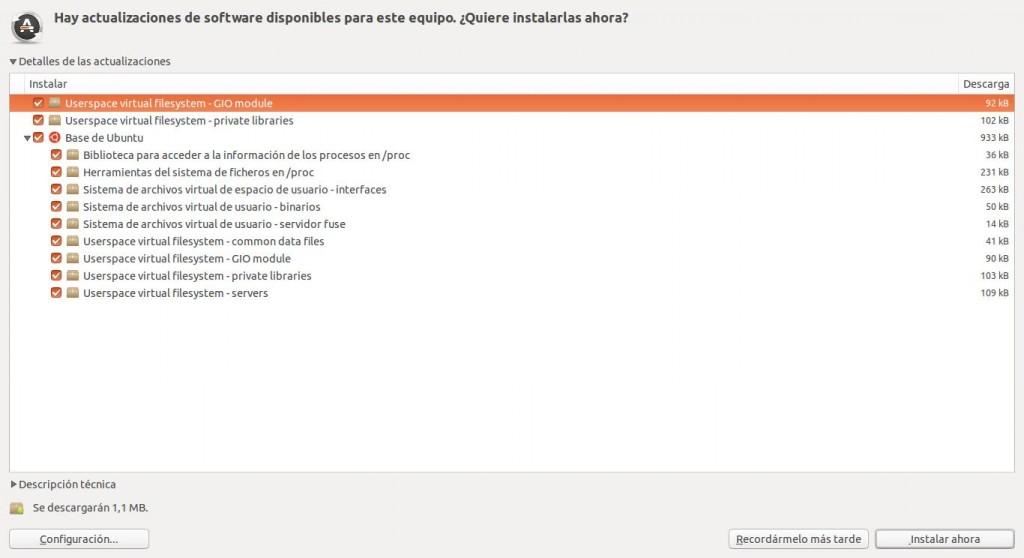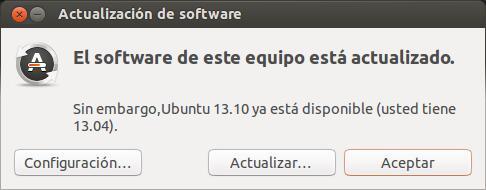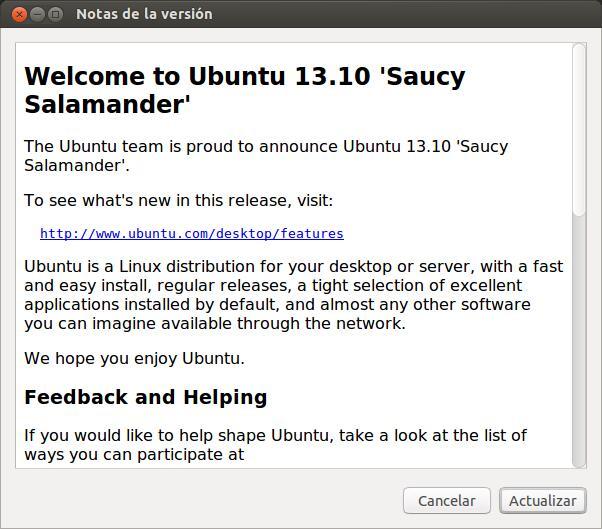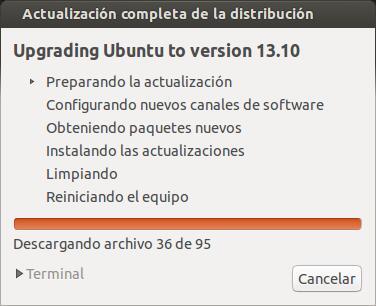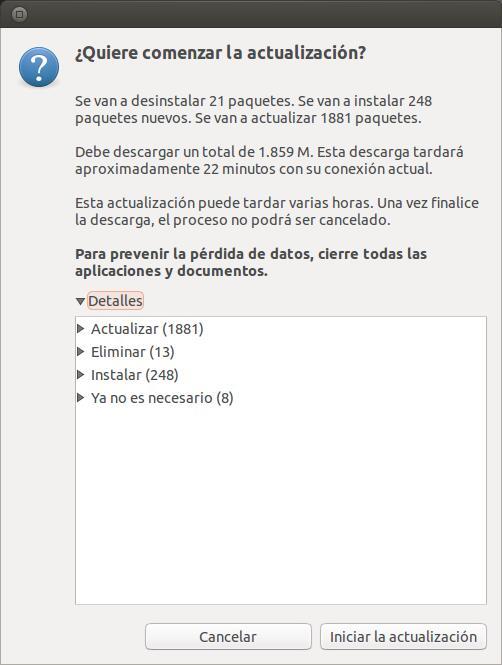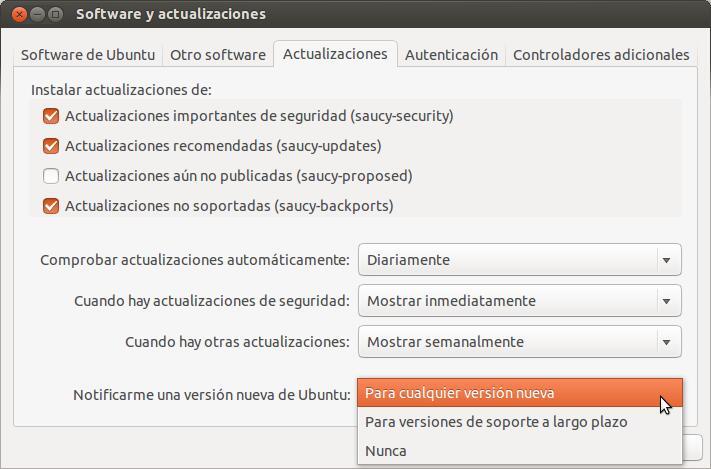A la hora de decidirnos por una distribución Linux, el contar con una u otra versión de determinado software puede tener más o menos peso en nuestra elección. Así como distros tipo Debian enfatizan la estabilidad del sistema y no se modernizan hasta que todo está muy testeado, otras como Ubuntu, Fedora y derivadas buscan estar a la última en software.
Dentro de Ubuntu, la versión de la distro se actualiza cada 6 meses. Sin embargo, cada dos años, una de estas se presenta como versión LTS (“Long Term Support”), considerándose las versiones LTS como las más estables y que cuentan con un ciclo de actualizaciones de 5 años. Las diferencias entre versiones LTS y las demás no suelen ser muy críticas, pero según el dominio del sistema por parte del usuario (y por sus necesidades sobretodo), puede verse “llamado” a actualizar a una nueva versión.
Con esto no os sugiero que cambiéis a Ubuntu 13.10 (que acaba de salir), sino que os preparo de cara a abril de 2014, donde se publicará la nueva versión LTS de Ubuntu. Si queréis manteneros en la 12.04 aún podéis hacerlo, ya que esta recibirá actualizaciones hasta 2017.
Continuamos tras el salto.
El proceso de actualización de la versión de Ubuntu es trivial, aunque puede no estar exento de errores los primeros días (por sobrecarga de servidores o puntos por pulir). Generalmente recomiendo esperar un par de semanas desde el lanzamiento de la nueva versión (e incluso bajar la iso por torrent y actualizar desde ella, ahorrándonos los problemas de red), pero he tenido éxito en mi actualización de 13.04 a 13.10 en dos equipos y aprovecho para mostraros el proceso.
Antes de actualizar la versión, debemos actualizar nuestro sistema. Para esto, lanzamos el programa “Actualización de Software” (siempre que no se haya ejecutado ya él sólo).
Una vez actualizado todo el software, el gestor nos avisa de que disponemos de una nueva versión de Ubuntu (para los de la LOGSE: pulsamos “Actualizar”):
Si no os sale este mensaje, pasad al final del artículo.Acto seguido, se nos muestran unas notas de la versión:
Tras ella, Ubuntu empieza a descargar paquetes de instalación y desactiva (aviso mediante) algunos repositorios que podrían ser conflictivos.
Antes de empezar la actualización, se nos mostrarán varias listas con todo el software a modificar. No os preocupéis por la lista de “eliminados”, ya que generalmente son algunos programas y librerías que deben eliminarse antes de instalar la nueva versión.
Ahora sólo os queda un poco de paciencia y reiniciar. ¡Suerte!
No aparece la actualización a la nueva versión
Como mencioné al principio, hay que diferenciar las versiones LTS de las demás (con soporte de sólo 9 meses). Si queréis actualizar a una versión no-LTS, deberéis de indicarlo previamente en la pestaña “Actualizaciones”, dentro del programa “Software y Actualizaciones”.
En capítulos anteriores de Educadictos…
- Linux, de todos y para todos
- Linux: escogiendo una distribución
- ¿Por qué Ubuntu?
- Instalando Ubuntu
- Ubuntu 12.04 – conociendo el sistema
- Ubuntu 12.04 – explorando el sistema
- Ubuntu 12.04 – unas cuantas apps útiles
- 5 frikadas útiles para la terminal de Ubuntu 12.04
- Introducción al Centro de Software de Ubuntu
- Correo electrónico, mensajería y “Cuentas en Línea” en Ubuntu 12.04
- Modificar varias imágenes simultáneas bajo Ubuntu 12.04
- Instalando aplicaciones fuera del Centro de Software de Ubuntu
- Monitorización de hardware en Ubuntu
- Comprar aplicaciones en el CSU
- Ubuntu One